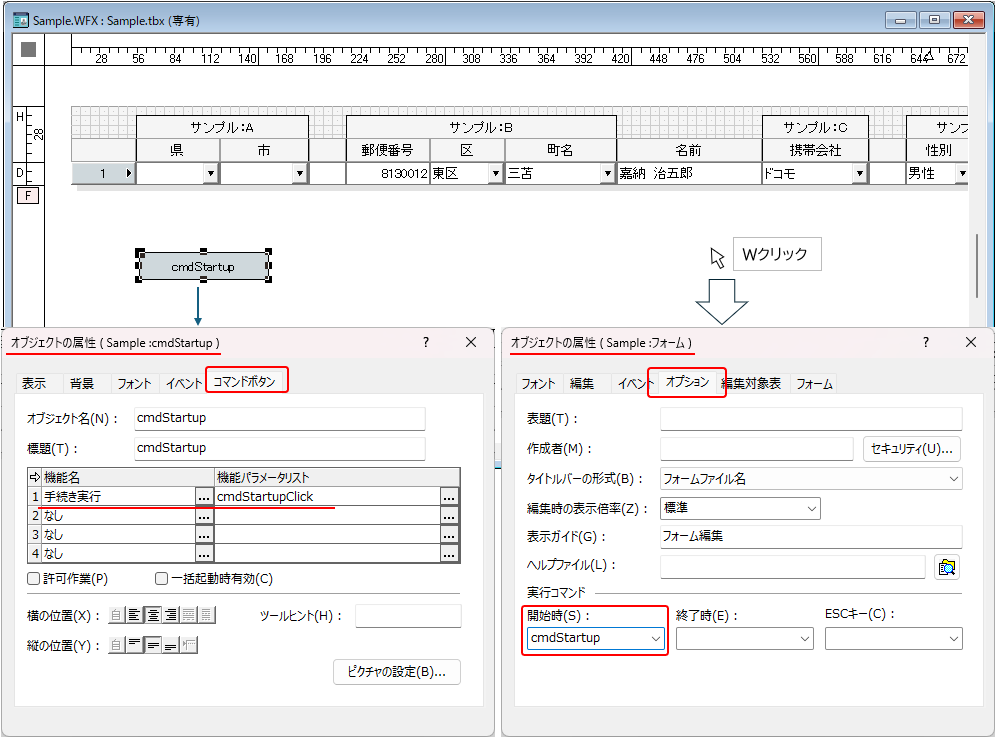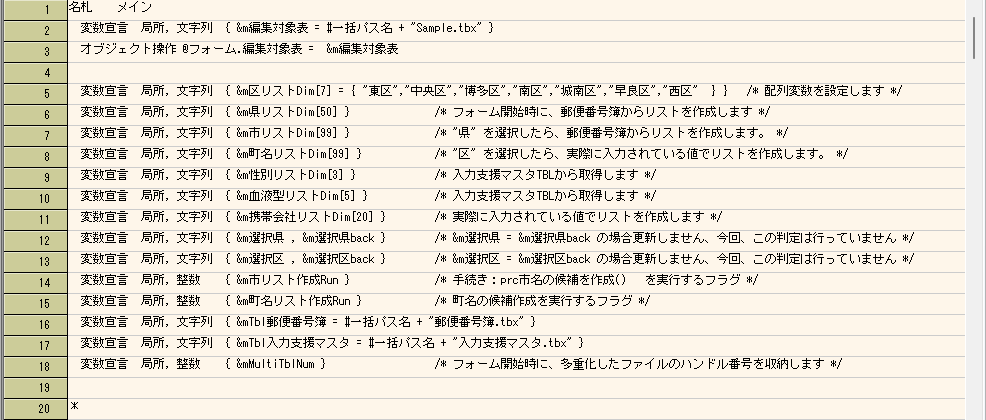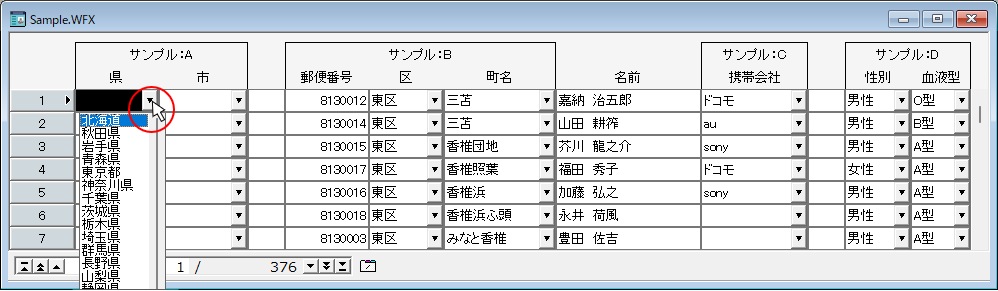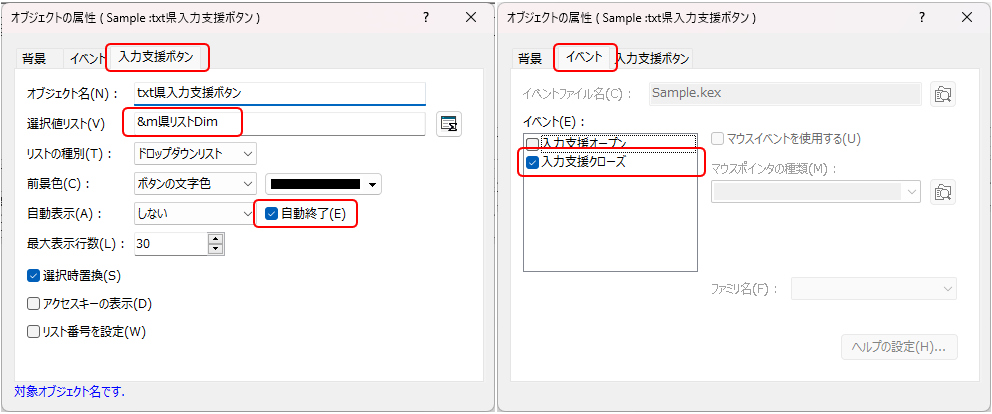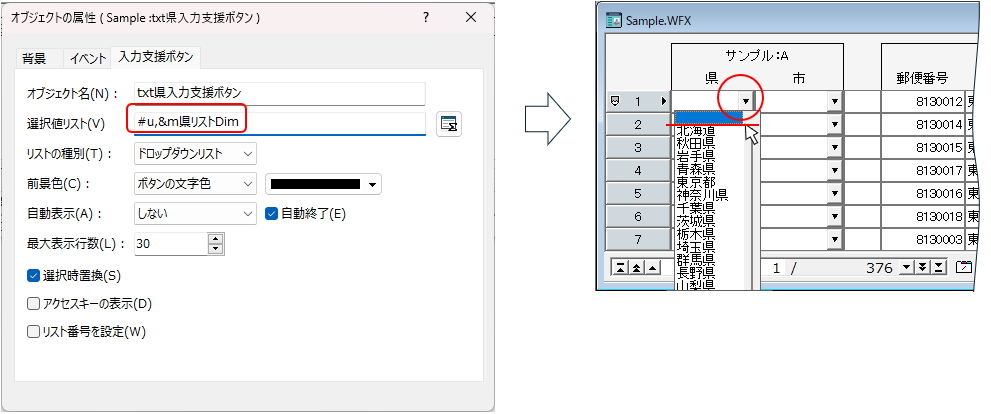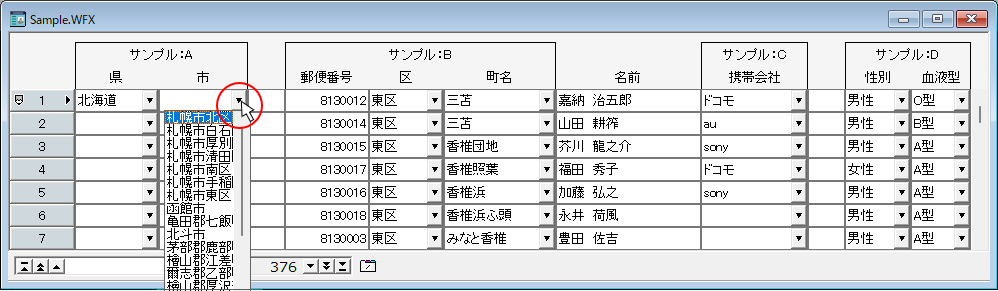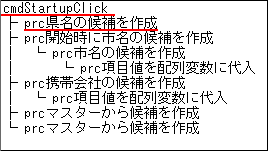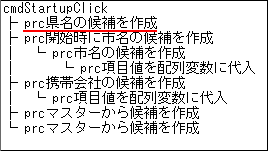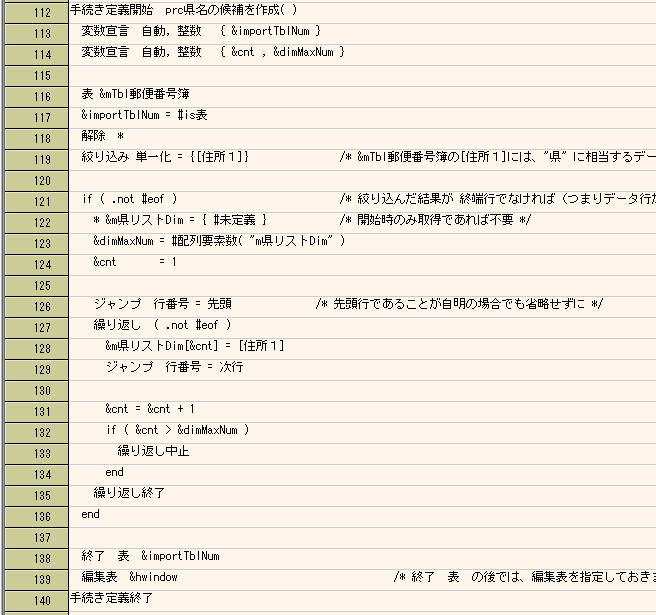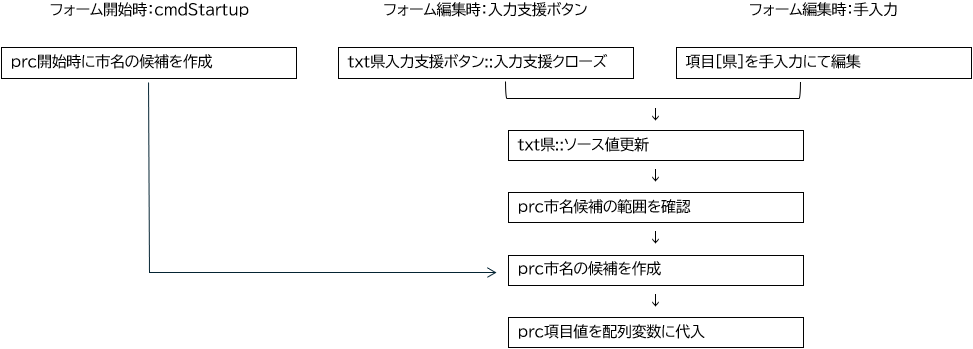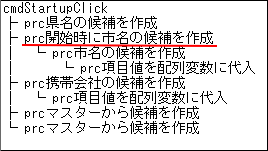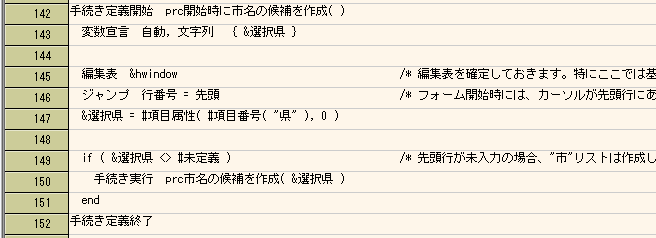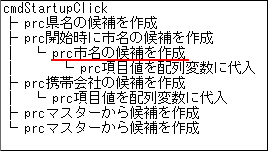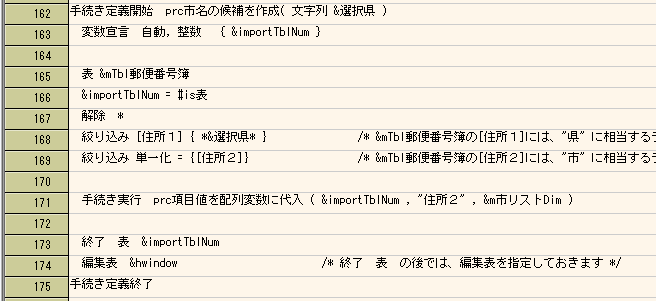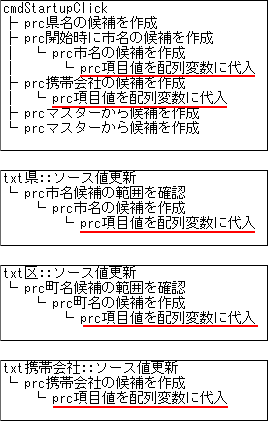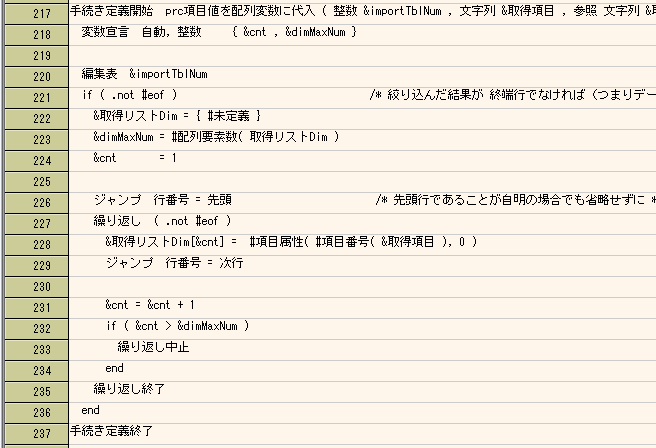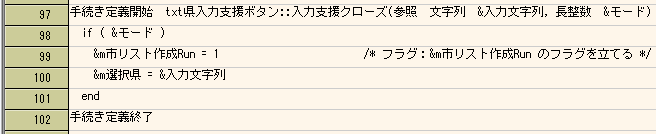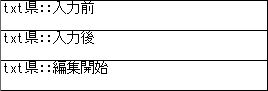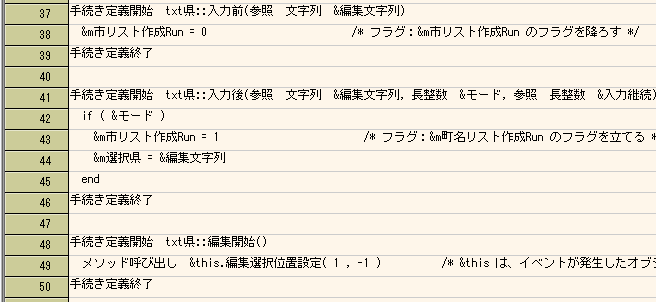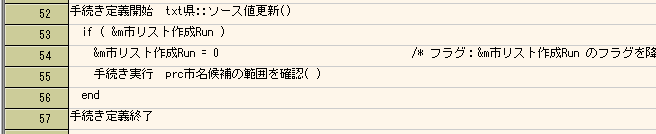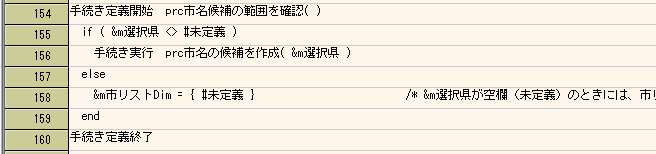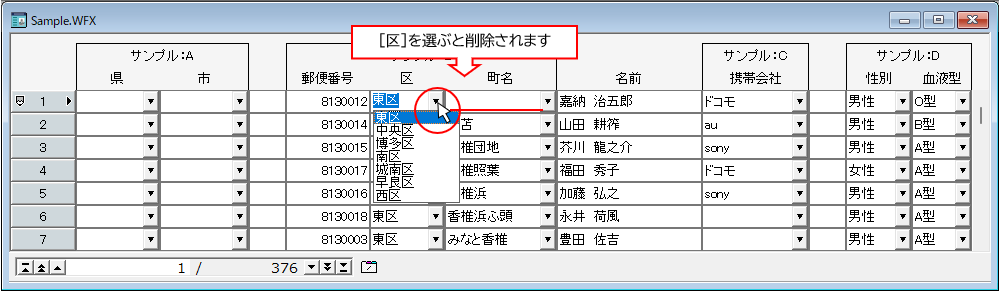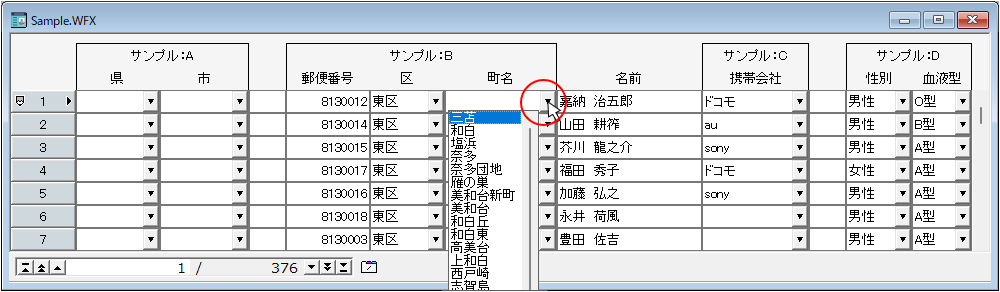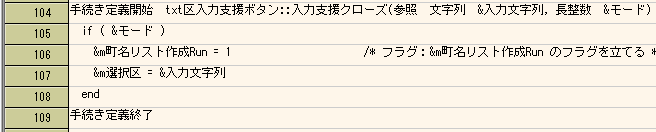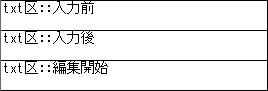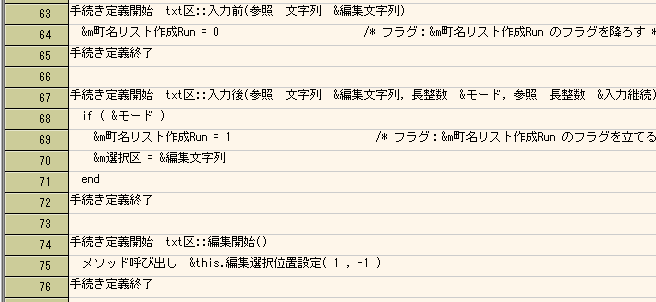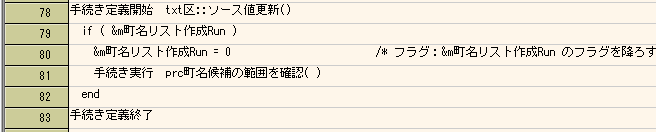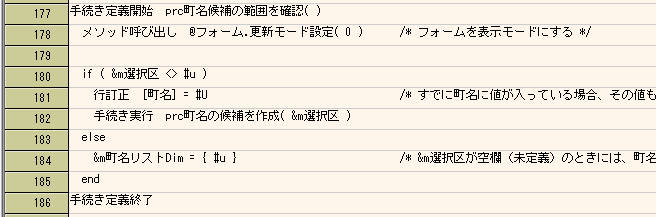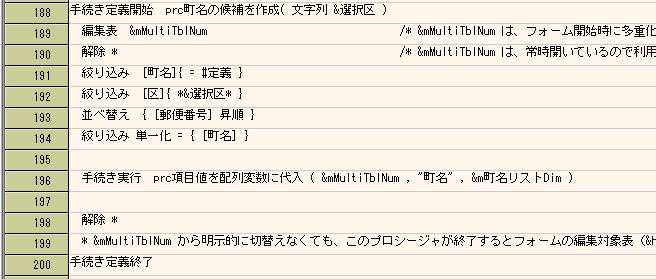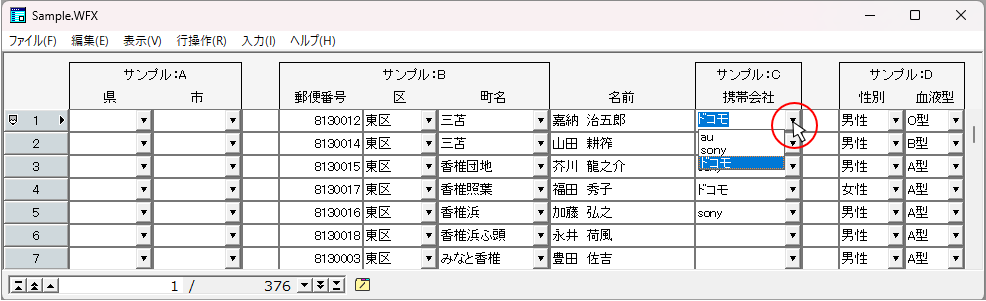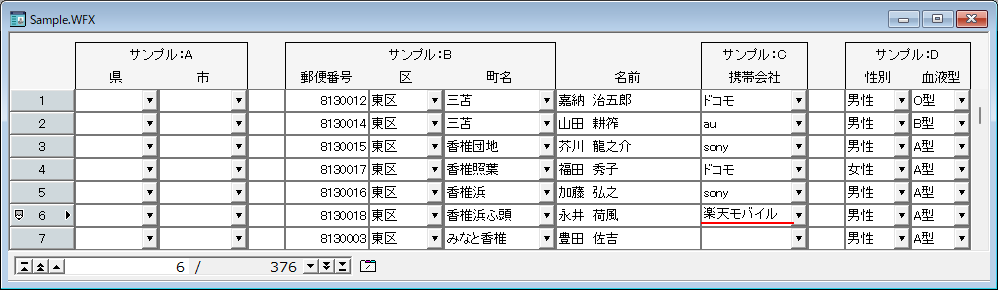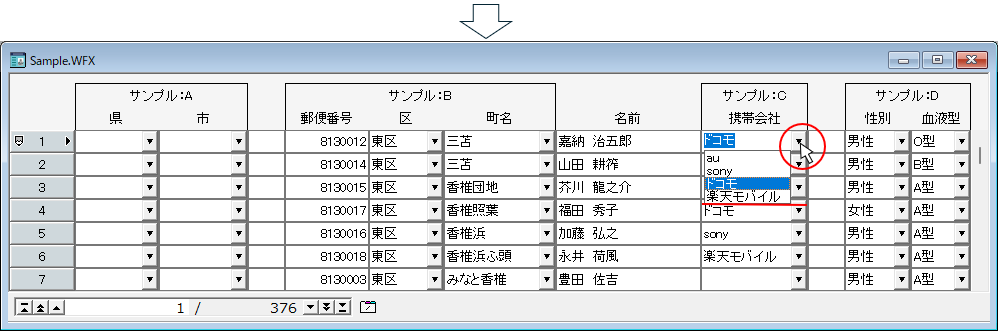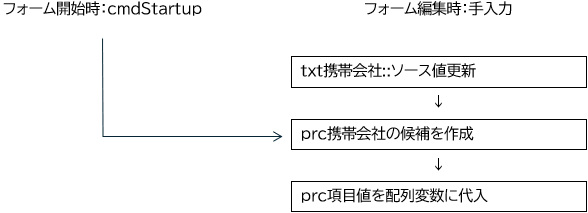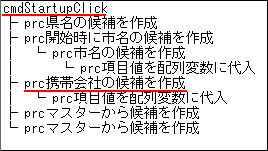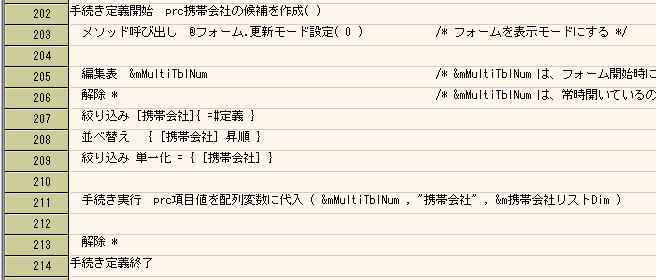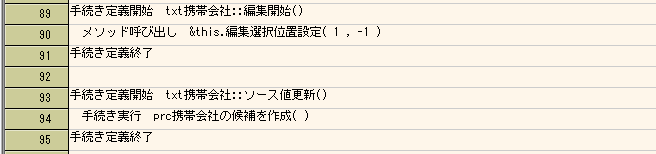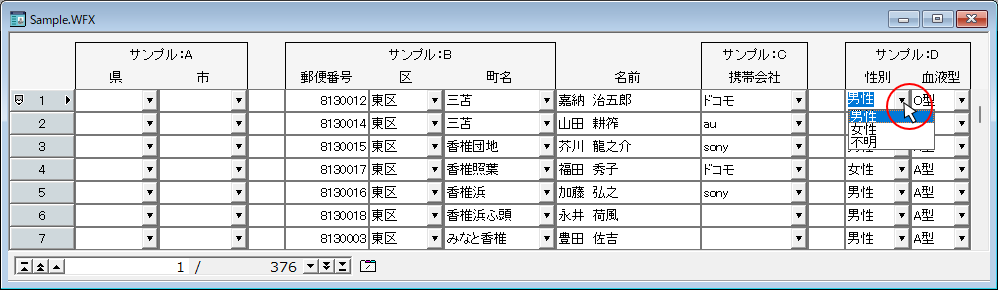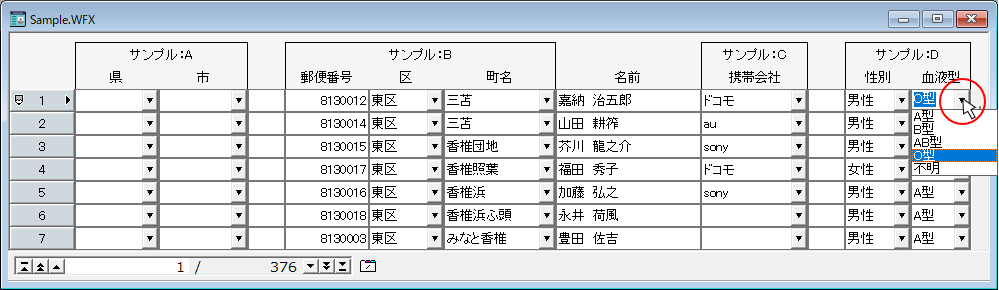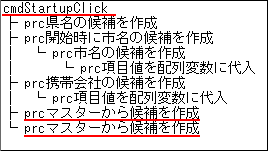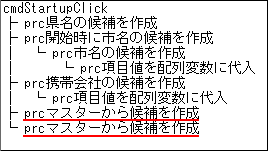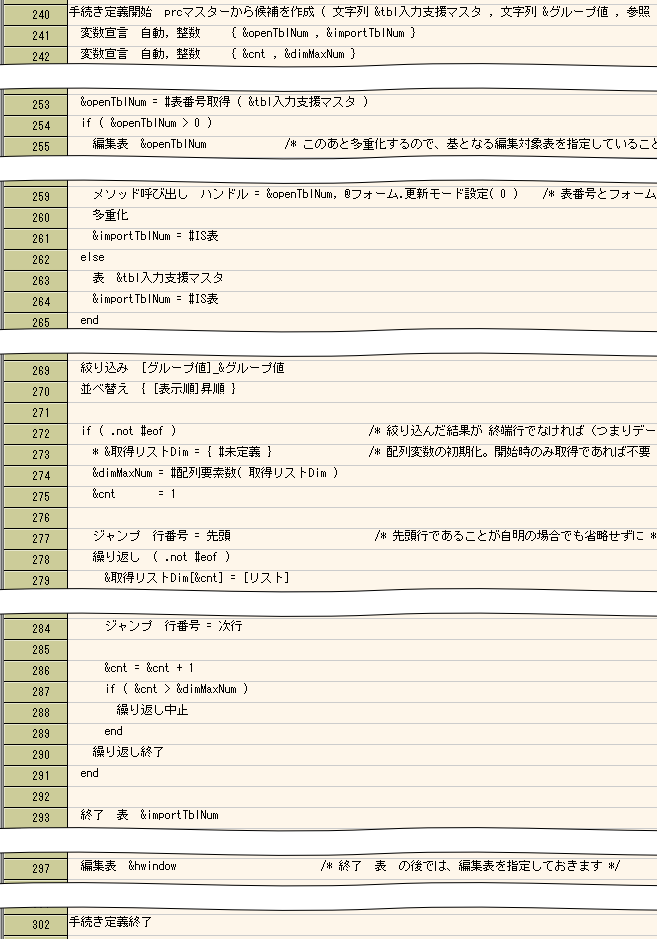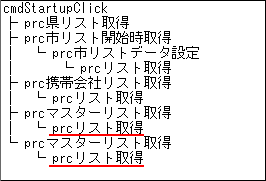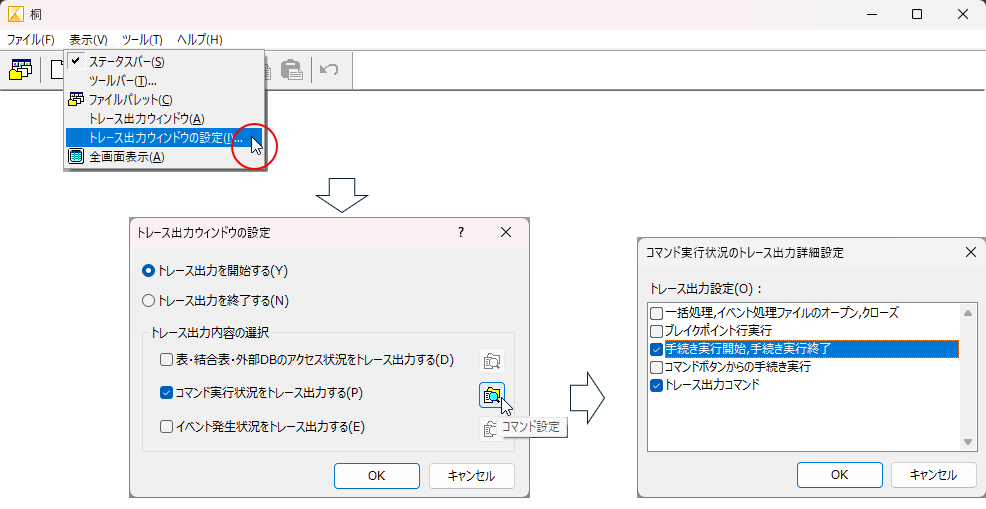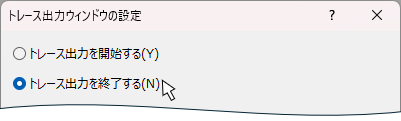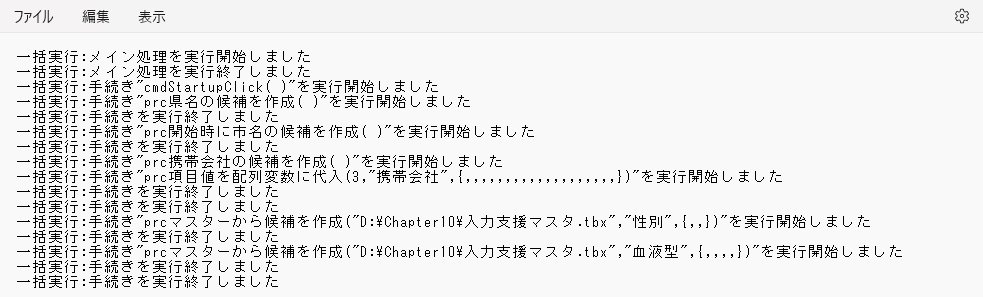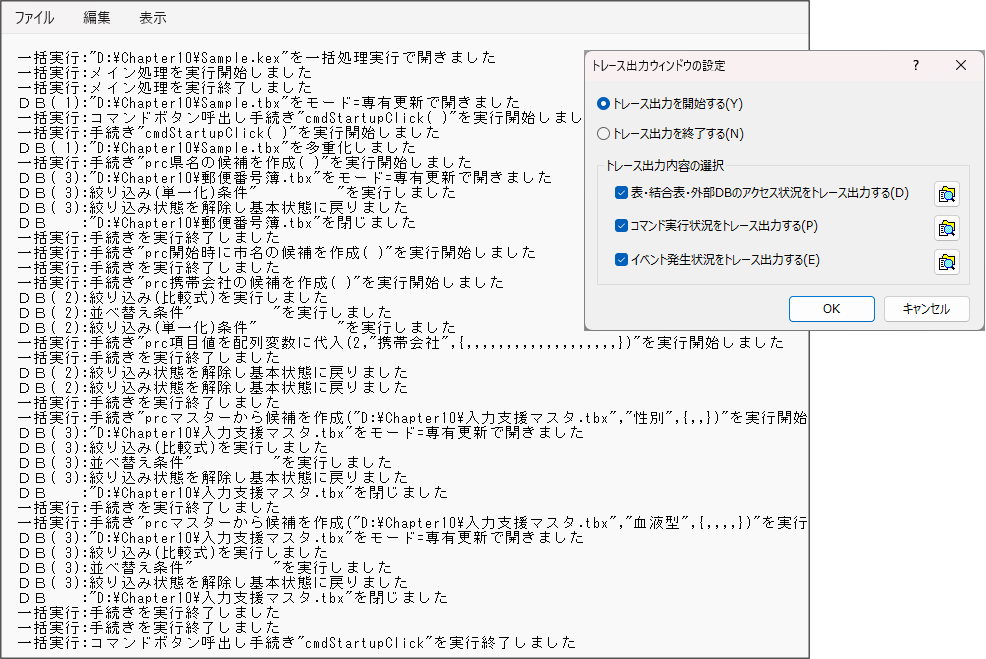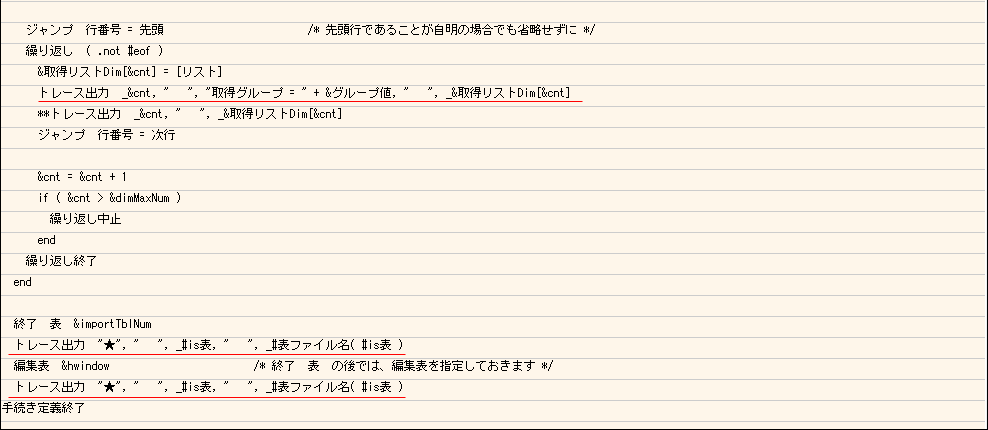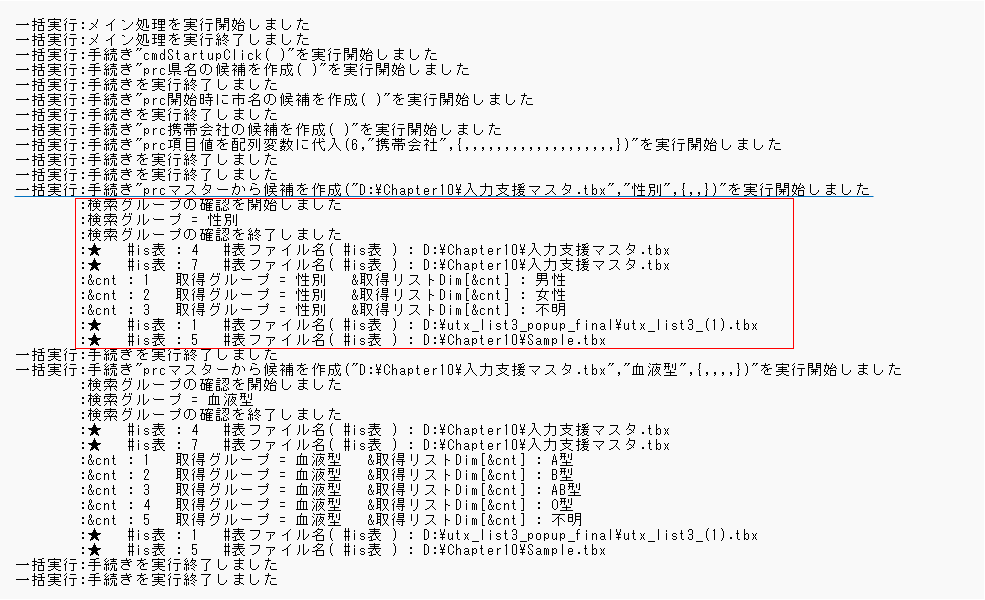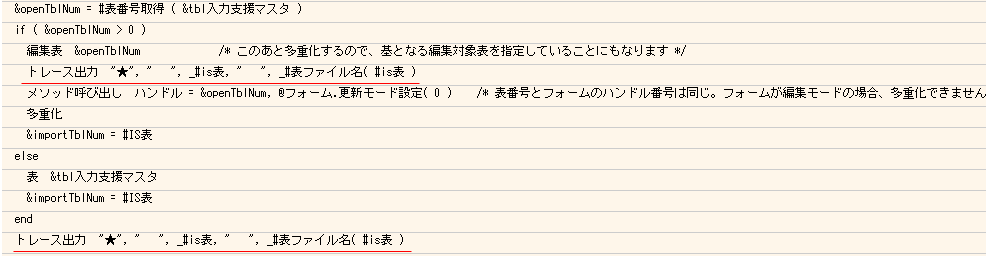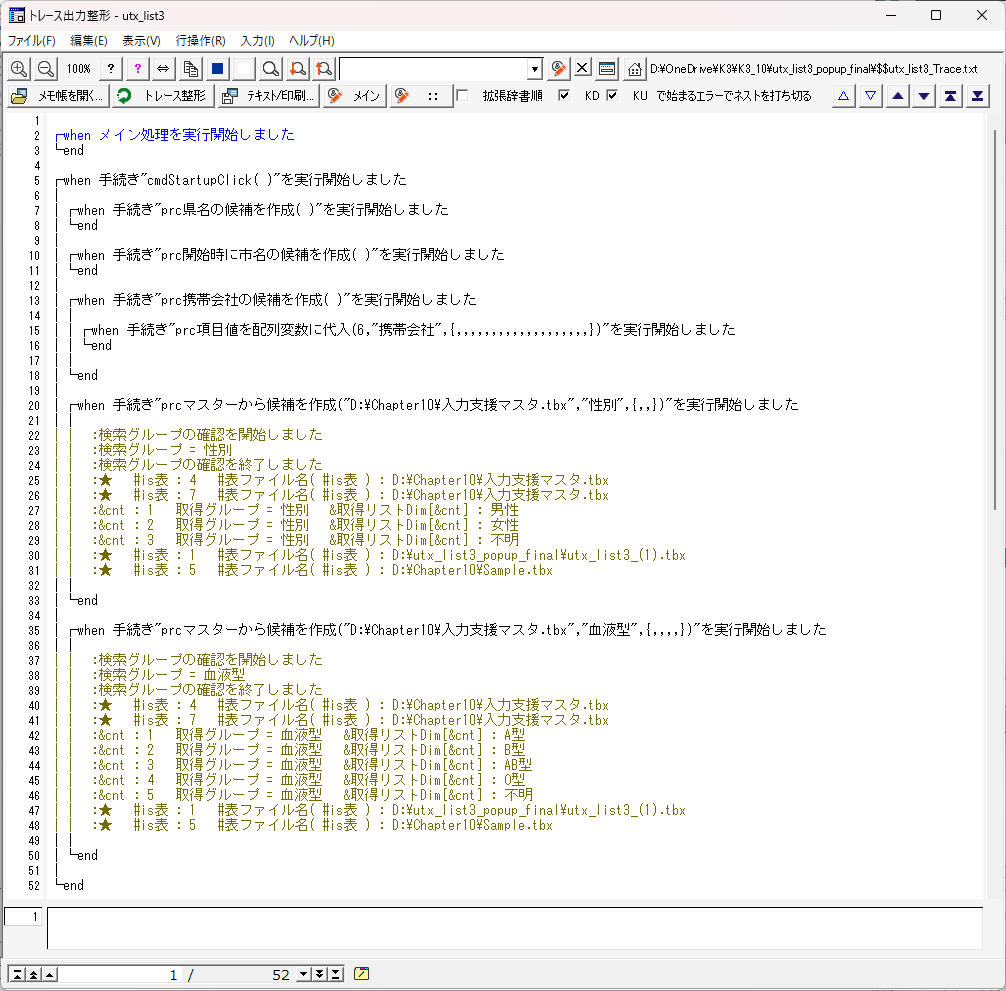含まれるファイルはサンプルの Sample.WFX , Sample.tbx , Sample.kex , 入力支援マスタ , 入力支援マスタ.tbx , 郵便番号簿.tbx の 6ファイルと
Sample.WFX のオブジェクト一覧を記載した "ObjectLlist.txt" になります。
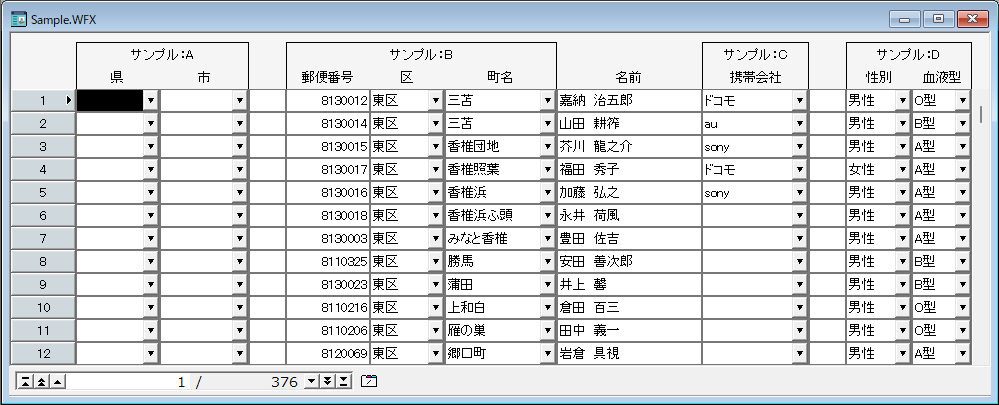
| 県: | フォーム開始時に、ファイル "郵便番号簿.tbx" から入力支援ボタンのドロップダウンリストが作成されています。 |
| 市: | 編集時に、"県"を入力するとそれに基づいた市町村が、ファイル "郵便番号簿.tbx" から入力支援ボタンのドロップダウンリストとして作成されます。 フォーム開始時は1行目に "県"データが入力されている場合、その "県" の市町村データが "郵便番号簿.tbx" からドロップダウンリストとして作成されます。 |
| 区: | 名札メイン で設定している値が入力支援データ一覧になっています。 &m区リストDim[7] = { "東区","中央区","博多区","南区","城南区","早良区","西区" } |
||||
| 町名: | 項目 [区] の入力値に合わせて、『すでに入力されている 町名 から』入力支援ボタンのドロップダウンリストが作成されます。
|
[携帯会社]にデータを入力するたびに、既に入力済みのデータと併せて入力支援ボタンのドロップダウンリストが追加、削除されます。
| 性別: | フォーム開始時に、ファイル "入力支援マスタ.tbx" の性別グループから入力支援ボタンのドロップダウンリストが作成されます。 |
| 血液型: | フォーム開始時に、ファイル "入力支援マスタ.tbx" の血液型グループから入力支援ボタンのドロップダウンリストが作成されます。 |